Netflix ne fonctionne pas : les meilleures solutions possibles à connaître !
Publié: 2020-04-24Le streaming vidéo, comme nous entendons ce terme, la seule chaîne de streaming qui nous vient à l'esprit est Netflix. Oui, c'est en effet une plateforme géniale pour regarder tous vos films et émissions préférés, mais cela ne signifie pas qu'il est toujours amusant d'utiliser Netflix.
Nous parlons ici du moment où Netflix est en panne et nous ne pouvons pas diffuser notre émission préférée sur-le-champ. Qu'est-ce qui cause des problèmes avec Netflix ? Il peut s'agir de problèmes Internet, de matériel tiers ou de quelque chose comme une application Netflix officielle qui plante, ne se charge pas, ne peut pas lire de films ou d'émissions de télévision sur votre téléviseur intelligent ou même simplement afficher un écran noir sur votre téléviseur/téléphone/tablette.
Que devez-vous faire pour surmonter ces problèmes et remettre votre Netflix dans un état de fonctionnement correct ? Cet article porte sur les conseils de dépannage courants pour résoudre le non-fonctionnement de Netflix, y compris les problèmes de lecture sur votre téléviseur intelligent Samsung ou votre console Roku ou Xbox.
Lisez également: Comment diffuser du contenu Netflix sur un téléviseur non intelligent
Comment résoudre les problèmes de Netflix sur différents appareils ?
Dans cet article:
- Résolutions générales pour réparer Netflix ne fonctionne pas
- Netflix ne fonctionne pas sur Samsung Smart TV
- Résoudre les problèmes de Netflix sur la console Xbox One
L'application Netflix ne fonctionne pas - Conseils généraux pour résoudre les problèmes
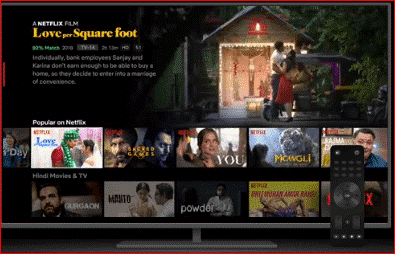
Netflix est disponible sur différentes plateformes et donc, s'il ne fonctionne pas sur votre smartphone, vous pouvez essayer de l'utiliser sur votre tablette, smart TV, ordinateur portable ou tout autre appareil. Mais, utiliser une voie d'évacuation n'est la solution à rien. Ainsi, nous avons compilé ici quelques correctifs que vous pouvez essayer de réparer une application défectueuse qui peut fonctionner sur tous les appareils sans autre problème.
Conseils pour résoudre les problèmes de Netflix sur tous les appareils :
Astuce 1 : Vérifiez si Netflix est en panne. Vous pouvez le faire en lisant n'importe quelle série ou film, s'il ne se charge pas et ne démarre pas ; cela signifie que le service Netflix est lui-même confronté à certains problèmes. Vous pouvez confirmer si Netflix a des problèmes avec ses serveurs à partir de ce lien . Si tel est le cas, vous ne pouvez pas résoudre ce problème, il vous suffit d'attendre que les problèmes de serveur Netflix soient résolus.
Astuce 2 : Essayez de redémarrer votre appareil. Quel que soit l'appareil sur lequel vous diffusez Netflix, s'il rencontre des problèmes, vous pouvez envisager de redémarrer l'appareil. Plusieurs fois, ce cliché fonctionne même et résout tous les problèmes avec l'application Netflix. Le redémarrage de l'appareil corrigera probablement l'application défectueuse ou tout autre problème avec le système lui-même.
Astuce 3 : Redémarrez votre routeur. Lorsque vous êtes connecté à Internet, vous avez peut-être constaté que les applications ne fonctionnent pas correctement. C'est parce qu'Internet est en panne. Et c'est peut-être la même raison qui crée des problèmes avec les applications Netflix. Pour cela, vous devez d'abord redémarrer le routeur et plus tard s'il continue, vous devez simplement attendre que la connexion s'établisse du côté du serveur.
Astuce 4 : Vérifiez votre connexion de données mobiles. Vous serez confronté à des problèmes de Netflix même lorsque vos données mobiles ne fonctionnent pas correctement. Pour résoudre ce problème, vérifiez si votre Wi-Fi ou vos données cellulaires sont activés et que votre appareil n'est pas en mode Avion. Cette astuce est tellement clichée, mais cela arrive à beaucoup de gens qui continuent d'essayer d'accéder à des applications sans connexion de données, puis s'inquiètent plus tard.
Doit lire : Combien de données Netflix utilise-t-il ?
Astuce 5 : Mettez régulièrement à jour l'application Netflix . Tout comme les mises à jour système, il est tout aussi important de mettre à jour vos applications. Par conséquent, assurez-vous que votre application Netflix est à jour avec la dernière version pour un fonctionnement meilleur et fluide de l'application sans autre problème. La mise à jour d'une application est une bonne tactique car elle peut même corriger les codes d'erreur Netflix, le cas échéant.
Astuce 6 : Déconnectez-vous et reconnectez-vous. Lorsque vous rencontrez des problèmes avec Netflix, il est recommandé de vous déconnecter de l'application Netflix et de vous reconnecter. Il s'agit d'un hack rapide et peut résoudre les problèmes avec votre compte Netflix.
Astuce 7 : Déconnectez-vous de Netflix sur tous les appareils. Parfois, l'utilisation du même compte Netflix sur de nombreux appareils peut entraîner des problèmes lors de la diffusion en continu. Par conséquent, il est recommandé de vous déconnecter de tous les appareils en même temps. Pour ce faire, visitez le site Web de Netflix , accédez à Comptes , puis localisez et cliquez sur Se déconnecter de tous les appareils , attendez quelques minutes, puis reconnectez-vous à votre appareil. En outre, vous pouvez utiliser l'application de votre smartphone pour vous déconnecter de Netflix sur tous les appareils. Pour cela, vous pouvez rechercher Plus d'options en bas, appuyer sur Compte , puis choisir Se déconnecter de tous les appareils .

Astuce 8 : Réinstallez l'application. Si les problèmes de l'application Netflix persistent, vous pouvez désinstaller l'application et la réinstaller. Cela peut vous aider à résoudre les problèmes et à faciliter l'exécution de l'application. Si vous ne parvenez pas à désinstaller Netflix sur Samsung smart TV, placez le curseur sur l'application Netflix, appuyez sur le bouton Outils de votre télécommande, puis sélectionnez Réinstaller. Sinon, vous pouvez le réinstaller à partir de magasins d'applications fiables.
Netflix ne fonctionne pas sur une Smart TV Samsung : correctifs !
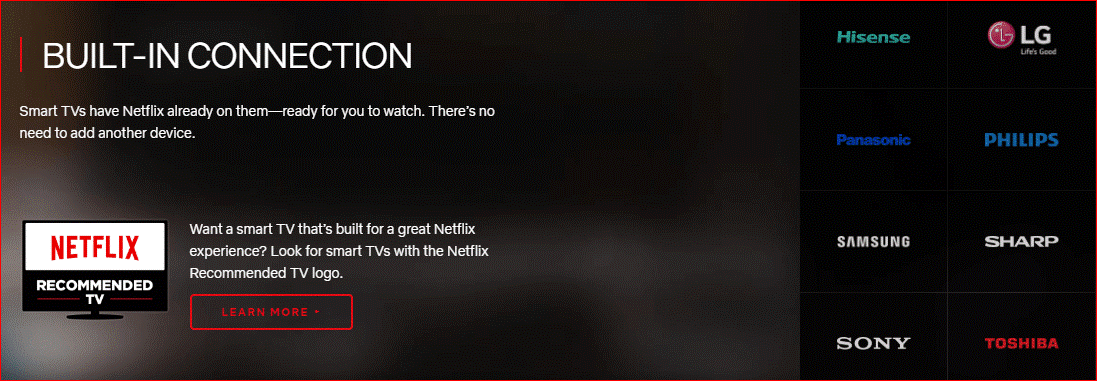
Les problèmes de Netflix peuvent survenir sur n'importe quel appareil, même lors de la diffusion sur votre téléviseur intelligent Samsung. Un téléviseur intelligent permet aux applications d'être installées directement sans aucune connexion matérielle supplémentaire. Vous pouvez diffuser via l'application Netflix officielle pour les téléviseurs intelligents, à partir desquels les téléviseurs intelligents Samsung rencontrent des problèmes avec Netflix lors de la diffusion. Pour résoudre ces problèmes liés à Netflix, consultez les conseils de dépannage ci-dessous :
- Débranchez votre smart TV Samsung pendant environ 30 secondes . Parfois, quand rien ne fonctionne, même allumer et éteindre la télévision fonctionne. Cela réinitialise tout et vous permet de recommencer après avoir rallumé après une pause.
- Désactivez Samsung Instant On. cette fonctionnalité d'un téléviseur intelligent Samsung permet à votre appareil de fonctionner plus rapidement, mais il est également observé qu'elle entre en conflit avec certaines des autres fonctions et applications telles que Netflix. Pour résoudre ce problème, il est conseillé de le désactiver. Pour cela, vous devez ouvrir Paramètres> Général> Localiser Désactiver l'option.
- La réinitialisation matérielle peut fonctionner pour vous. Au-delà de tout le reste, la réinitialisation matérielle d'un appareil le ramène à sa forme d'origine comme s'il était neuf. Il réinitialisera en usine toutes vos applications Smart TV, y compris Netflix, et vous devrez tout réinstaller à partir de zéro. Pour cela, vous devez appeler l'assistance technique de Samsung au 800-SAMSUNG et demander l'assistance de l'équipe de gestion à distance de Samsung. Avec leur aide, vous pourrez effectuer une réinitialisation matérielle sur un téléviseur intelligent.
Espérons qu'avec ces conseils rapides, vous serez en mesure de réparer Netflix qui ne fonctionne pas sur votre téléviseur intelligent Samsung.
Netflix ne fonctionne pas sur la console Xbox One - Corrections !
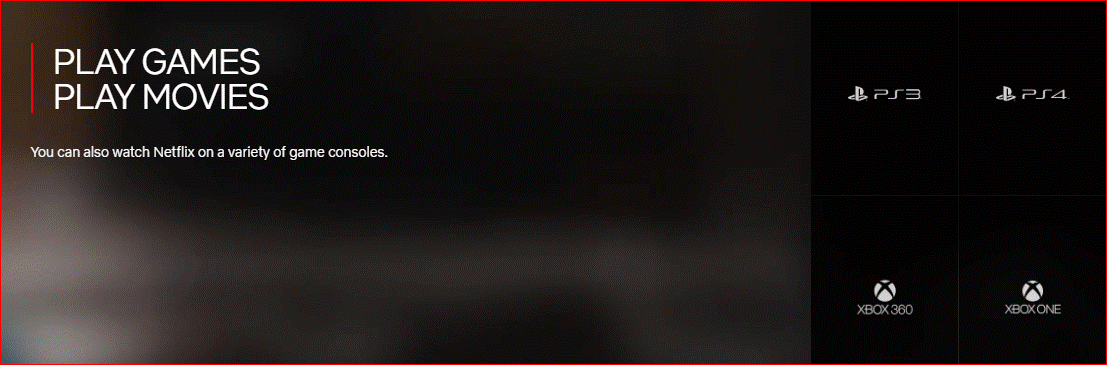
Tout comme les téléviseurs intelligents, les consoles de jeu comme la Xbox One prennent également en charge les applications de streaming comme Netflix et bien d'autres. Que faire si vous rencontrez des problèmes avec l'application Netflix sur votre console de jeu ? Vous vous essayerez aux conseils généraux mentionnés ci-dessus. Si ça aide, alors tout va bien. Mais que se passe-t-il si ce n'est pas le cas ? Découvrez ici quelques correctifs de problèmes Netflix lorsque vous les rencontrez sur l'une de vos consoles de jeu Xbox. Essayez les solutions suivantes :
- Vérifiez si Xbox Live est en panne . Il est important de vérifier si le service en ligne Xbox Live est en panne. Pour vérifier cela, visitez la page Web Xbox Live Status et recherchez une coche verte à côté des applications Xbox One. S'il manque des cases à cocher, il est clair que Xbox Live est en panne et vous devrez attendre qu'il soit à nouveau en ligne.
Consultez cet article si votre manette Xbox One ne fonctionne pas.
- Quittez l'application Xbox One Netflix. Si vous rencontrez des problèmes avec Netflix, il est conseillé de quitter l'application et de la rouvrir après quelques secondes. Cela corrigera tous les retards qui surviennent lors de l'exécution de l'application sur les consoles de jeux. Pour le réparer, vous devez appuyer sur le bouton cercle X au centre du contrôleur. Il affichera le guide , sélectionnez l' application Netflix à partir de l'application récemment utilisée. Une fois l'application Netflix en surbrillance, appuyez sur le bouton de menu avec trois lignes sur le contrôleur et appuyez sur Quitter .
Nous espérons que cela aidera à réparer Netflix qui ne fonctionne pas sur les consoles Xbox One.
Lisez ici : Conseils pour devenir un pro de Netflix !
Conclure:
C'est tout ! Nous espérons que ces correctifs vous seront utiles. Faites-nous savoir dans la section des commentaires ci-dessous si vous avez pu résoudre les problèmes de l'application Netflix en utilisant ces astuces et hacks. Si vous souhaitez que nous proposions d'autres conseils et correctifs de ce type, envoyez-nous un message. D'ici là, continuez à lire Tweak Library !
Lire la suite :
Popcorn Time (version piratée de Netflix) est de retour en force !
Gérer l'utilisation des données Netflix sur votre appareil n'a jamais été aussi simple, découvrez comment !
